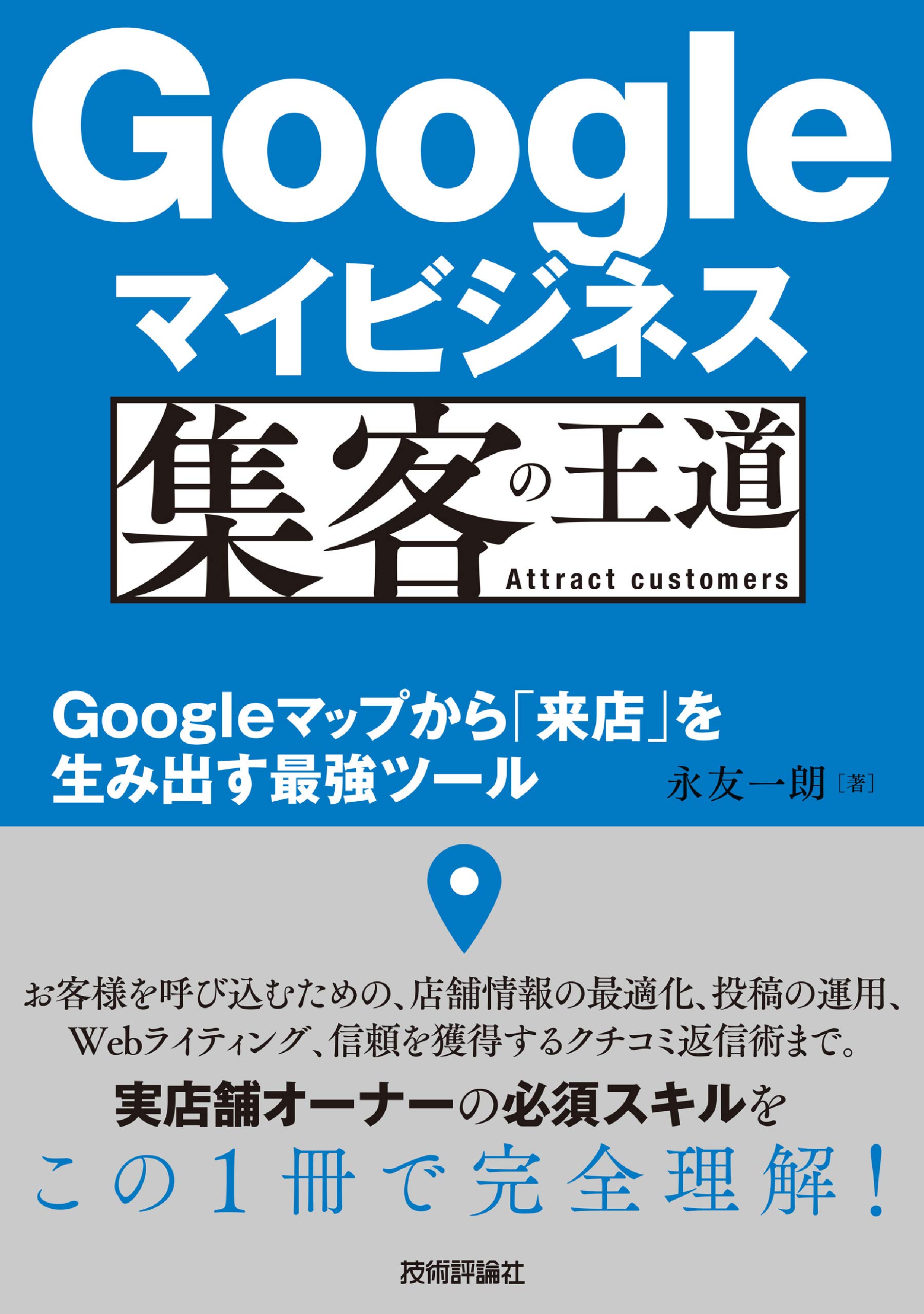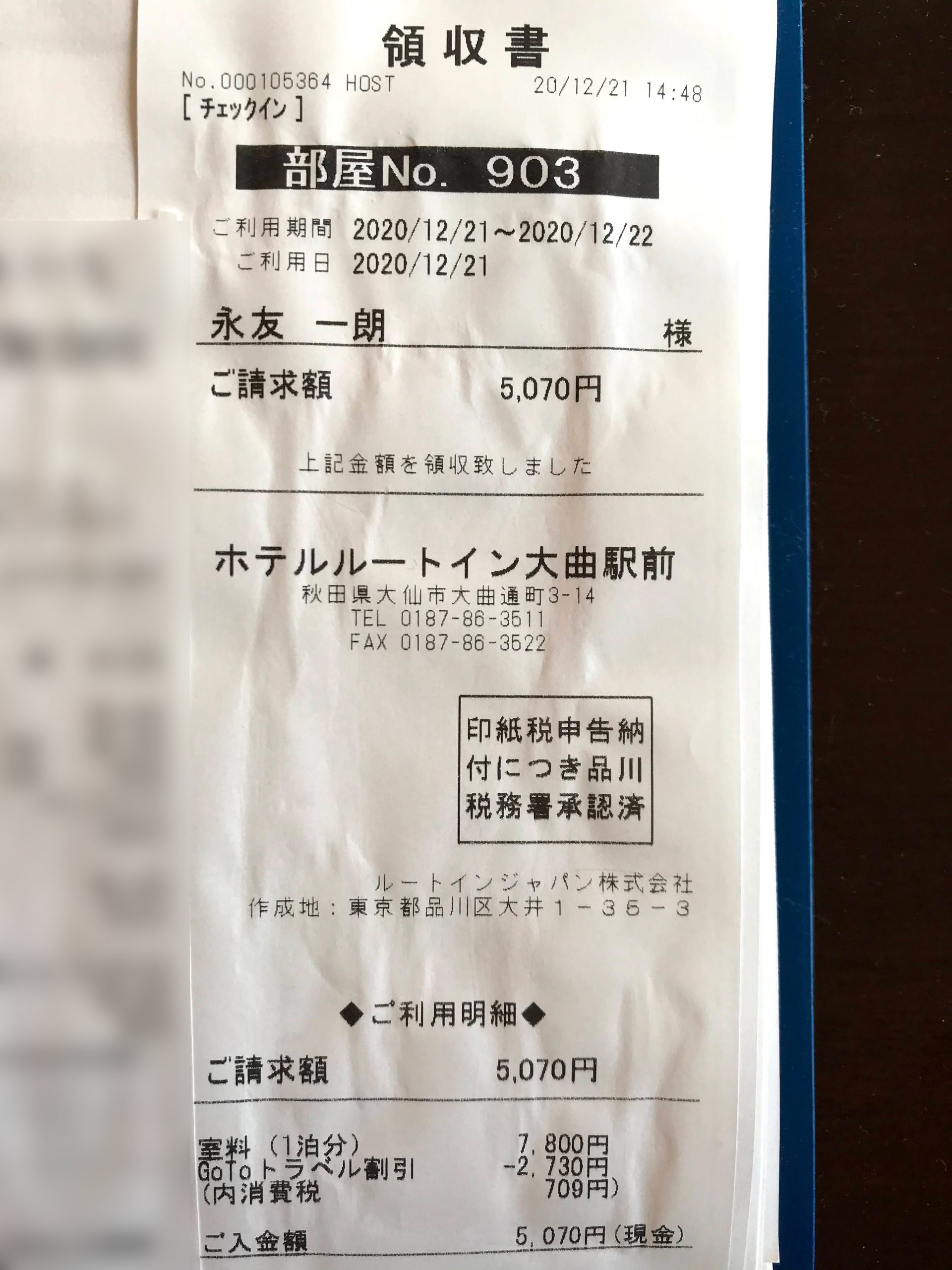こんにちは。わかりやすいホームページ相談・ホームページコンサルタント永友事務所の永友一朗です。
今日は『Flickr(フリッカー)の無償版を退会する方法』という記事です。
数年前まで、Flickr(フリッカー)という写真共有サイトを使っていました。
ホームページ内にスライドショーを設置するために、当時は、Flickrを使うという方法があったためです。
しかしそのホームページ自体もリニューアルし、スライドショー自体も無くしました。
またGoogleドライブ等々の「ネット上に写真を溜めておけるサービス」がたくさん登場しているので、そもそもFlickrを使う機会が無くなっていました。
不必要なログイン情報を残しておくのも嫌だったので、Flickrを「退会」(アカウント削除)することにしました。
Flickr退会(アカウント削除)の手順を記しますので、参考になれば幸いです。
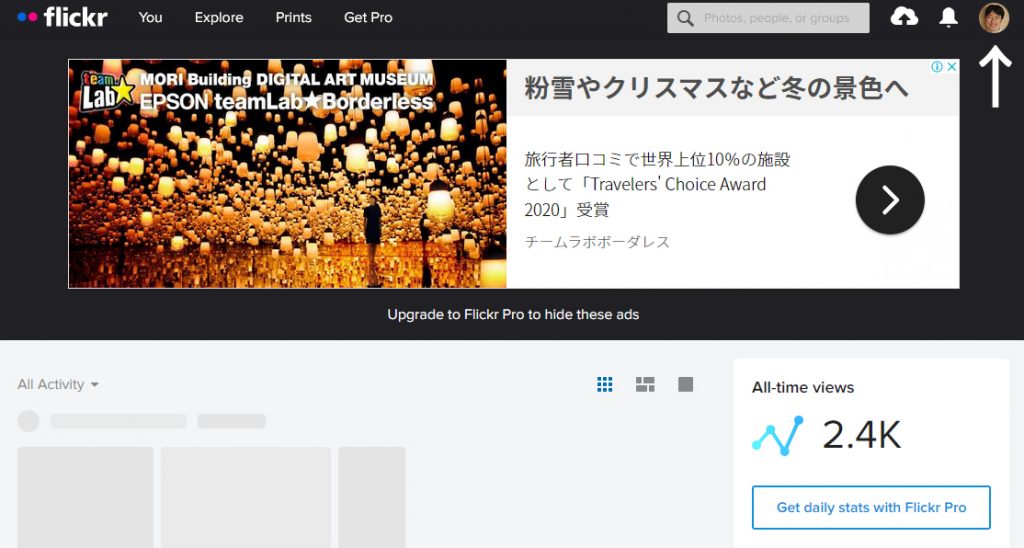
まずFlickrにログイン後(と言っても、数年ぶりのログインだったのでパスワードの変更を求められましたが)、右上のアイコン(白矢印部分)をクリック後「Settings」をクリックします。
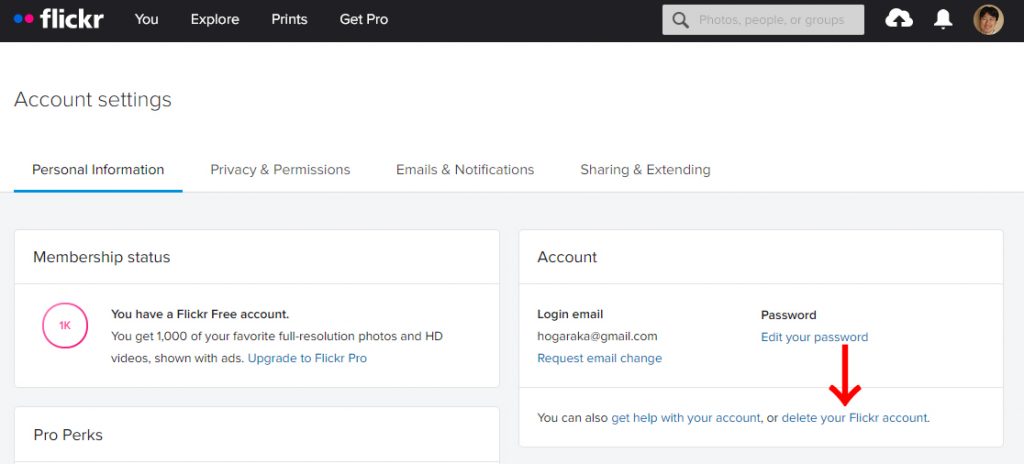
「delete your Flickr account.」という文字(赤矢印部分)をクリックします。すると、
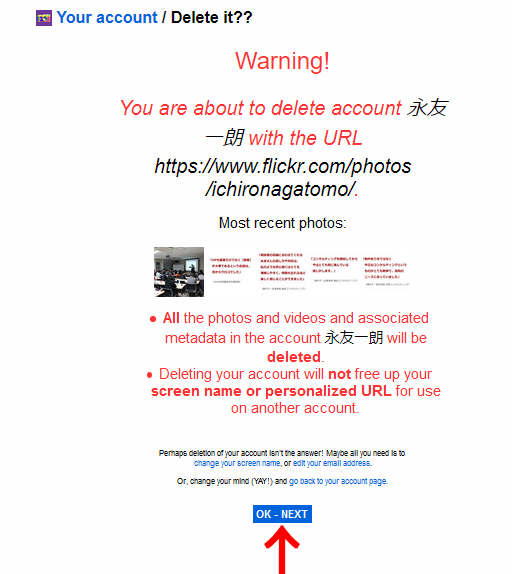
Warning!みたいな、けたたましい文章が出てきます。
******************************
警告!
URL https://www.flickr.com/photos/ichironagatomo/ でアカウント 永友一朗 を削除しようとしています。
最新の写真です。
●●●
永友一朗アカウント内の写真や動画、関連するメタデータはすべて削除されます。
あなたのアカウントを削除しても、あなたのスクリーンネームやパーソナライズされたURLが他のアカウントで使用できるようになるわけではありません。
アカウントの削除は解決策ではないかもしれません。必要なのは
画面の名前を変更したり、メールアドレスを編集したりすることができます。
または、気が変わったら(YAY!)アカウントページに戻ってください。
******************************
みたいな内容です。理解したうえで「OK-NEXT」(赤矢印部分)をクリックします。
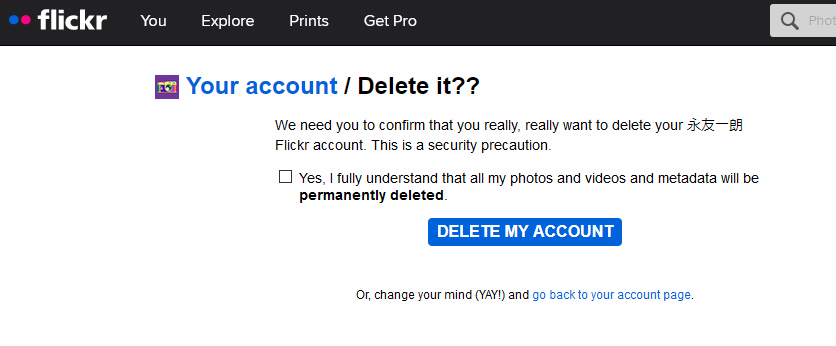
「本当に良いのですか??」みたいな、懇願する文章が出てきます。「Yes, I fully understand that all my photos and videos and metadata will be permanently deleted.」という文字の左側にあるチェックボックスにチェックを入れ「Delete my account」のボタンをクリックします。
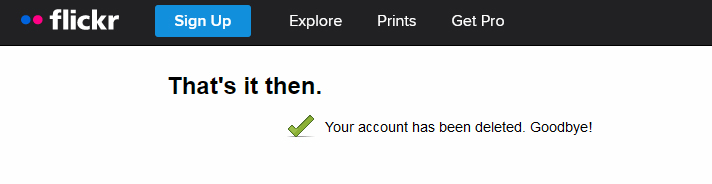
上図のように、無事にFlickrアカウントが削除できました。確認のために、再度ログインしようとしても、
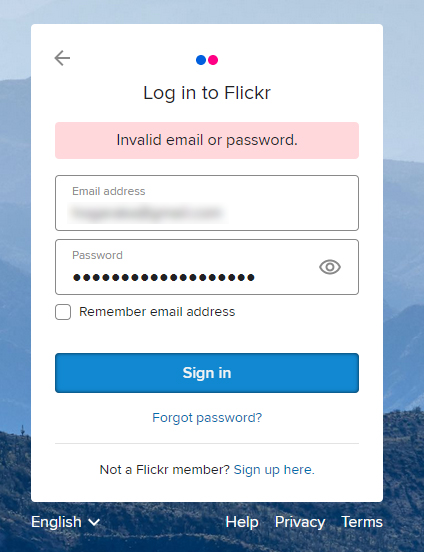
”お客様の登録情報はありません”のようになり、無事にアカウント削除(退会)が出来たことがわかります。
今日は『Flickr(フリッカー)の無償版を退会する方法』という記事でした。いつも本ブログをご覧いただき、ありがとうございます。
わかりやすいホームページ相談(中小企業Web活用のコンサルティング)
「中小企業Web活用に特化した」「わかりやすい」コンサルタントとしてホームページコンサルティング、セミナー講師、執筆、審議会委員等を務めています。
またソーシャルメディア(SNS)リスク・コンプライアンス研修講師としてビールメーカー様/マスコミ関連企業様/交通インフラ系企業労組様/化学メーカー様などにご用命いただき社員研修の講師を務めています。
ホームページコンサルタント永友事務所はWeb制作会社ではなく、中小企業・起業家様のホームページ改善(Web活用)に特化したコンサルティング専業事務所で、ホームページ制作業務をしない中立的なホームページコンサルティングのパイオニアです。
≫【現在タイムセール中】Amazonで★4つ(高評価)以上のお買い得商品一覧